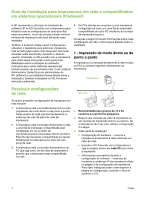HP Color LaserJet 4730 HP LaserJet - Network Install Guide (multiple language) - Page 40
Configuração manual de um endereço IP
 |
View all HP Color LaserJet 4730 manuals
Add to My Manuals
Save this manual to your list of manuals |
Page 40 highlights
Etapas de instalação: 1. Insira o CD fornecido com a impressora. O instalador do software deve iniciar sem assistência. Caso contrário, procure o arquivo setup.exe no diretório raiz do CD e clique duas vezes nele. 2. Selecione o idioma que gostaria que o instalador exibisse e aceite o Contrato de licença. 3. Na tela Conexão da impressora, selecione Connected via the network (Conectada pela rede). Como criar uma porta de impressora se ela não estiver conectada à rede Nota Esse recurso somente é suportado em uma rede IP. Para criar uma porta de impressora que apenas estará conectada à rede mais tarde, você deverá ter as seguintes informações disponíveis: ● Nome da impressora ou endereço IP 4. Na tela Impressoras localizadas, selecione a ● Nome da porta impressora a ser instalada. ● Tipo de dispositivo 5. Na tela Tipo de instalação, selecione Instalação Etapas de instalação: típica para instalar o software típico. Para instalar o conjunto mínimo de drivers e software, 1. Insira o CD fornecido com a impressora. selecione Instalação mínima. Se desejar O instalador do software deve iniciar sem selecionar o software a ser instalado, selecione assistência. Caso contrário, procure o arquivo Instalação personalizada. setup.exe no diretório raiz do CD e clique duas vezes nele. 6. Na tela Pronto para instalar, selecione Instalar e permita a conclusão da instalação. 2. Selecione o idioma que gostaria que o instalador exibisse e aceite o Contrato de licença. Configuração manual de um endereço IP 3. Na tela Conexão da impressora, selecione Connected via the network (Conectada pela rede). A impressora pode encontrar automaticamente um 4. Permita que o software procure uma impressora endereço IP a partir do servidor BootP/DHCP da na rede. Quando a caixa de diálogo Impressora rede, ou ele pode ser configurado a partir do software. não localizada aparecer, selecione Avançar. Mas se você deseja atribuir um determinado Escolha Inserir configurações para uma endereço IP à impressora, é possível configurá-lo impressora que não está na rede e selecione manualmente a partir do painel de controle da Avançar. Na tela Configurações da impressora, impressora. identifique a impressora especificando o 1. Pressione o botão Menu no painel de controle da hardware ou um endereço IP. impressora e localize o menu JETDIRECT. 5. Na tela Definir nome da porta, selecione o nome Normalmente, você seleciona o menu da porta ou use o padrão. CONFIGURAR DISPOSITIVO, o menu E/S e, em seguida, o menu JETDIRECT. 6. Na tela Nome da impressora, atribua o nome da impressora que será usado na pasta 2. No menu JETDIRECT, selecione o menu TCP/IP, Impressoras. o menu MÉTODO DE CONFIG. e, em seguida, selecione MANUAL. Um item CONFIGURAÇÕES MANUAIS é adicionado ao menu TCP/IP. 7. Se estiver compartilhando a impressora com outros PCs que executem sistemas operacionais diferentes do que você usa, adicione esses drivers na tela Suporte ao driver cliente após a 3. Use o menu CONFIGURAÇÕES MANUAIS e as instalação da impressora. teclas do painel de controle para definir os valores de ENDEREÇO IP, MÁSCARA DE SUB-REDE, GATEWAY PADRÃO, SERVIDOR SYSLOG e TEMPO LIMITE DE OCIOSIDADE. • Para adicionar drivers ao compartilhamento com sistemas operacionais diferentes, destaque a impressora e selecione Arquivo, Propriedades. Na guia Compartilhamento, selecione Drivers adicionais e aponte para os drivers desejados. 5 PTWW